 développement back-end
développement back-end
 Tutoriel Python
Tutoriel Python
 Toujours ennuyé par les paramètres de calque fastidieux de Matplotlib ! ? Venez jeter un œil à cette boîte à outils de dessin Python
Toujours ennuyé par les paramètres de calque fastidieux de Matplotlib ! ? Venez jeter un œil à cette boîte à outils de dessin Python
Toujours ennuyé par les paramètres de calque fastidieux de Matplotlib ! ? Venez jeter un œil à cette boîte à outils de dessin Python
- Démonstration de l'exemple ProPlot
Introduction à la bibliothèque ProPlotLors de l'utilisation de Python-matplotlib. pour dessiner des graphiques, les thèmes de couleur et de format par défaut ne peuvent que nous aider à nous familiariser avec les fonctions de dessin, mais si vous souhaitez concevoir d'excellents travaux de visualisation (qu'ils soient de niveau éditorial ou légèrement artistiques), vous devez vous familiariser avec un grand nombre de des fonctions de dessin, telles que couleur, échelle, axe, police
etc., lorsqu'il s'agit de dessinerplusieurs sous-tracés, ces opérations nous coûteront beaucoup d'énergie, sans provoquer de longues écritures de code, et elles sont également sujettes aux erreurs Pour plus de détails, vous pouvez consulter mon article précédent Python-matplotlib Academic Scatter Chart EE Statistiques et dessin et Python-matplotlib diagramme à colonnes empilées horizontales. De plus, si vous devez utiliser matplotlib pour dessiner tous les jours et que vous avez souvent besoin d'embellir des graphiques, alors le package de dessin Proplot est parfait pour vous, et ne vous inquiétez pas de ne pas vous y adapter, ce qui est hautement encapsulé. génial Simplifiez simplement la fonction de dessin. Ci-dessous, nous présenterons brièvement son installation et ses principales méthodes d'utilisation. Si vous souhaitez en savoir plus, vous pouvez vous rendre sur le site officiel.
Installation
Nous pouvons utiliser directement pip ou conda pour installer directement,
#for pip pip install proplot #for conda conda install -c conda-forge proplot
Bien sûr, en raison de la mise à jour continue de la version, vous pouvez également utiliser le code suivant pour le traitement de la mise à jour :
#for pip pip install --upgrade proplot #for conda conda upgrade proplot
format() simplifie le code
Proplot n'a pas besoin de définir chaque propriété de traçage comme le fait matplotlib. La fonction format() fournit une méthode de formatage pour modifier tous les paramètres en même temps. Donnons d'abord un exemple simple, comme suit :
Utilisez matplotlib pour dessiner
import matplotlib.pyplot as plt
import matplotlib.ticker as mticker
import matplotlib as mpl
with mpl.rc_context(rc={'axes.linewidth': 1, 'axes.color': 'gray'}):
fig, axs = plt.subplots(ncols=2, sharey=True)
axs[0].set_ylabel('bar', color='gray')
for ax in axs:
ax.set_xlim(0, 100)
ax.xaxis.set_major_locator(mticker.MultipleLocator(10))
ax.tick_params(width=1, color='gray', labelcolor='gray')
ax.tick_params(axis='x', which='minor', bottom=True)
ax.set_xlabel('foo', color='gray')ProPlot draw
import proplot as plot fig, axs = plot.subplots(ncols=2) axs.format(linewidth=1, color='gray') axs.format(xlim=(0, 100), xticks=10, xtickminor=True, xlabel='foo', ylabel='bar')
À partir de cet exemple simple, vous pouvez voir la simplicité de Proplot.
A-b-c Plusieurs numéros de série de sous-images sont ajoutés
En plus du format() ci-dessus qui réduit considérablement la quantité de code, nous avons introduit une méthode de dessin que je pense plus pratique - Plusieurs numéros de série de sous-images sont automatiquement ajoutés. L'exemple spécifique est le suivant :
# 样本数据
import numpy as np
state = np.random.RandomState(51423)
data = 2 * (state.rand(100, 5) - 0.5).cumsum(axis=0)
import proplot as plot
fig, axs = plot.subplots(ncols=2)
axs[0].plot(data, lw=2)
axs[0].format(xticks=20, xtickminor=False)
axs.format(abc=True,abcstyle='(A)',abcsize=12,abcloc='ul',
suptitle='Abc label test', title='Title',
xlabel='x axis', ylabel='y axis'
)
plt.savefig(r'E:\Data_resourses\DataCharm 公众号\Python\学术图表绘制\ProPlot\abc_01.png',
dpi=900)L'effet est le suivant : 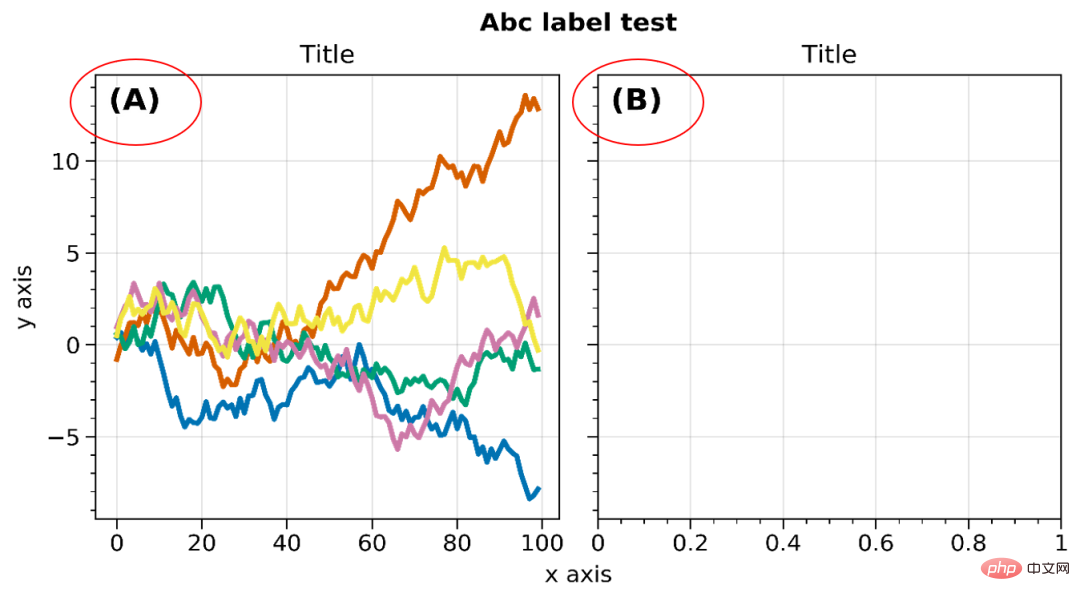
Vous pouvez également définir le style (abcstyle), la position (abcloc), la taille (abcsize), etc. pour le numéro de série. Pour d'autres paramètres détaillés, veuillez vous référer au site officiel.
Colorbars et légendes
axis Colorbars et légendes
import proplot as plot
import numpy as np
fig, axs = plot.subplots(nrows=2, share=0, axwidth='55mm', panelpad='1em')
axs.format(suptitle='Stacked colorbars demo')
state = np.random.RandomState(51423)
N = 10
# Repeat for both axes
for j, ax in enumerate(axs):
ax.format(
xlabel='data', xlocator=np.linspace(0, 0.8, 5),
title=f'Subplot #{j+1}'
)
for i, (x0, y0, x1, y1, cmap, scale) in enumerate((
(0, 0.5, 1, 1, 'grays', 0.5),
(0, 0, 0.5, 0.5, 'reds', 1),
(0.5, 0, 1, 0.5, 'blues', 2)
)):
if j == 1 and i == 0:
continue
data = state.rand(N, N) * scale
x, y = np.linspace(x0, x1, N + 1), np.linspace(y0, y1, N + 1)
m = ax.pcolormesh(
x, y, data, cmap=cmap,
levels=np.linspace(0, scale, 11)
)
ax.colorbar(m, loc='l', label=f'dataset #{i+1}')
plt.savefig(r'E:\Data_resourses\DataCharm 公众号\Python\学术图表绘制\ProPlot\colorbar_legend_02.png',
dpi=900)L'effet est le suivant :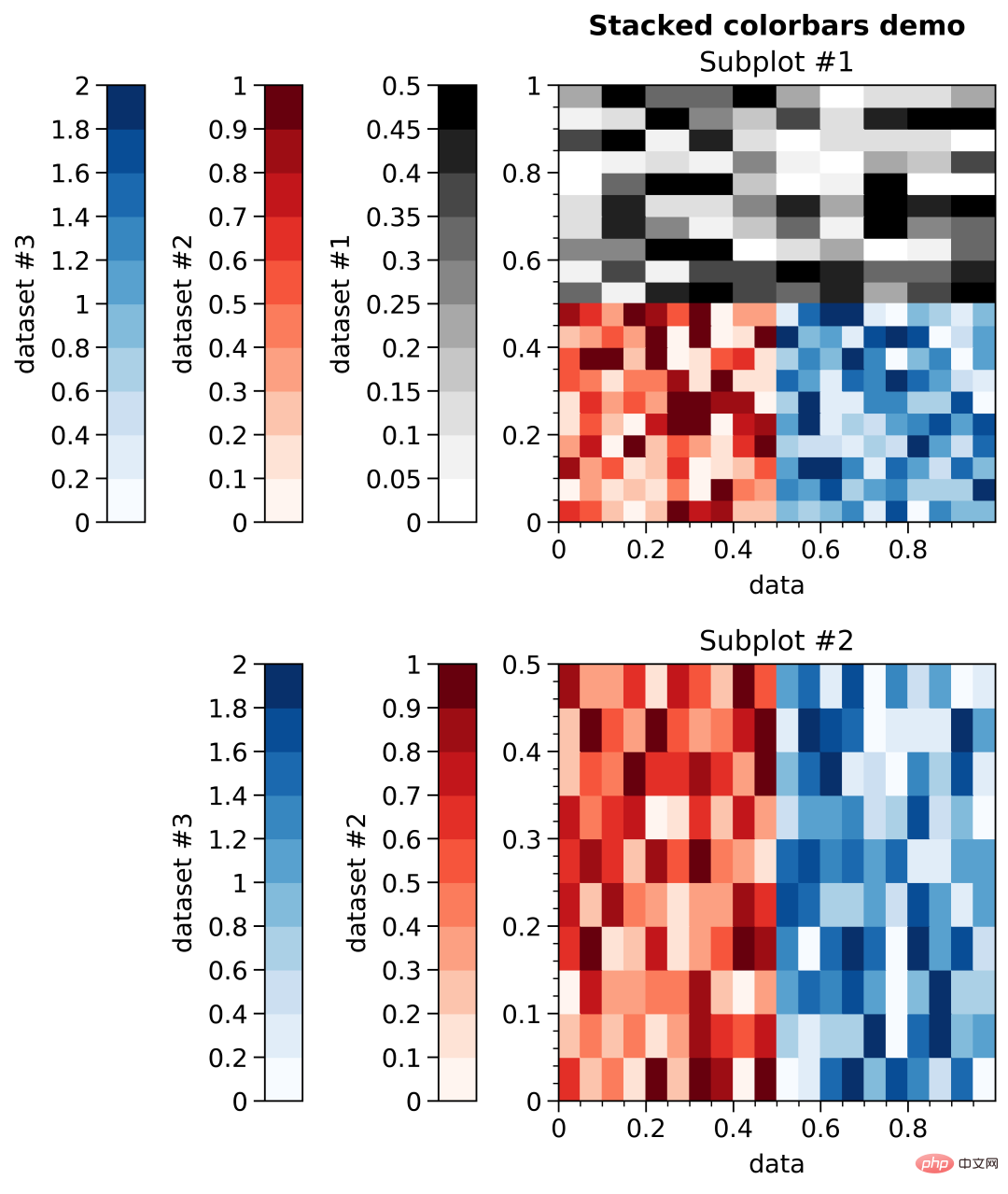
Figure 颜色条和图例
import proplot as plot
import numpy as np
fig, axs = plot.subplots(ncols=3, nrows=3, axwidth=1.4)
state = np.random.RandomState(51423)
m = axs.pcolormesh(
state.rand(20, 20), cmap='grays',
levels=np.linspace(0, 1, 11), extend='both'
)[0]
axs.format(
suptitle='Figure colorbars and legends demo', abc=True,
abcloc='l', abcstyle='(a)', xlabel='xlabel', ylabel='ylabel'
)
fig.colorbar(m, label='column 1', ticks=0.5, loc='b', col=1)
fig.colorbar(m, label='columns 2-3', ticks=0.2, loc='b', cols=(2, 3))
fig.colorbar(m, label='stacked colorbar', ticks=0.1, loc='b', minorticks=0.05)
fig.colorbar(m, label='colorbar with length <1', ticks=0.1, loc='r', length=0.7)效果如下: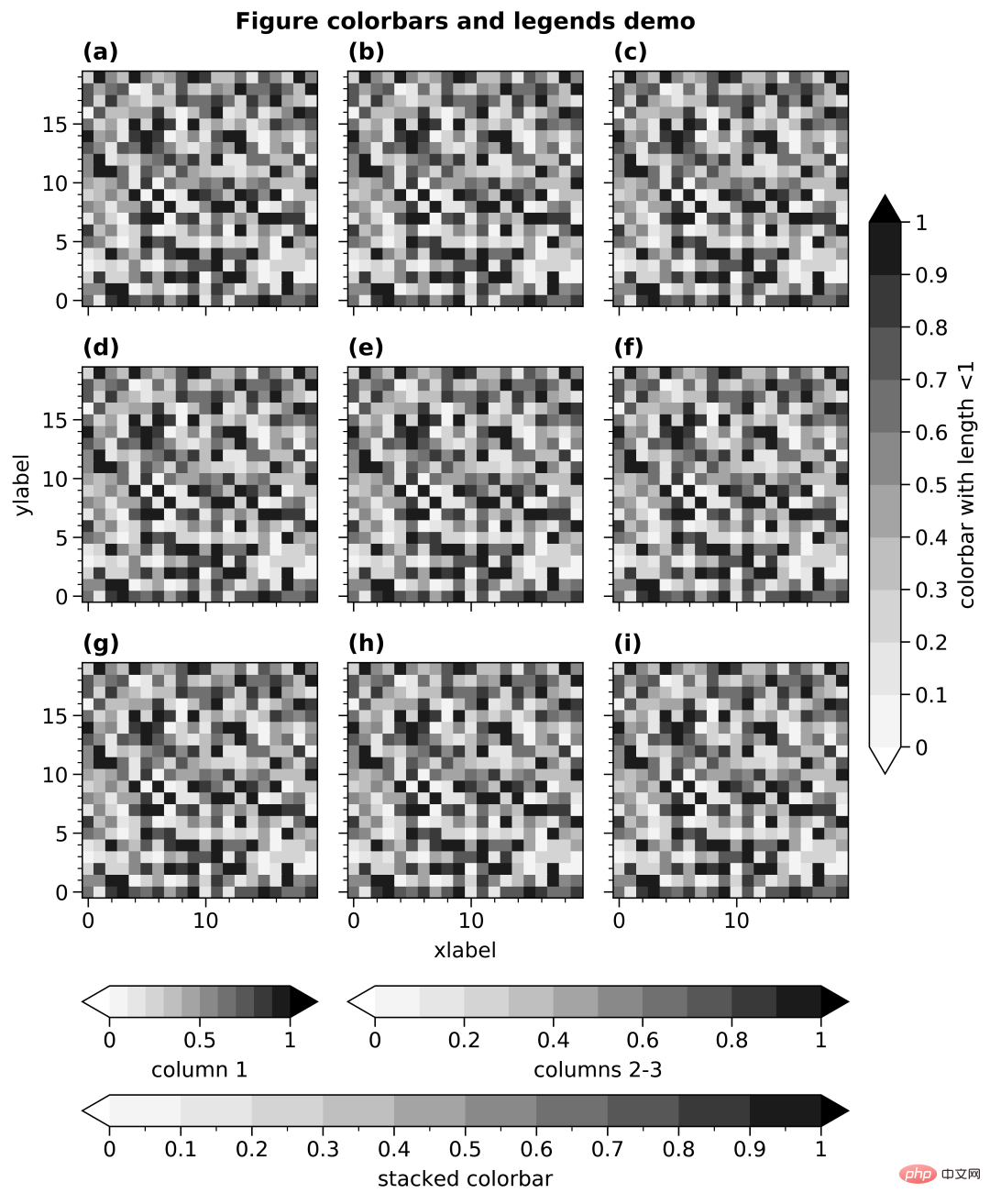
时间刻度(Datetime ticks)
Datetime ticks
import proplot as plot
import numpy as np
plot.rc.update(
linewidth=1.2, fontsize=10, ticklenratio=0.7,
figurefacecolor='w', facecolor='pastel blue',
titleloc='upper center', titleborder=False,
)
fig, axs = plot.subplots(nrows=5, axwidth=6, aspect=(8, 1), share=0)
axs[:4].format(xrotation=0) # no rotation for these examples
# Default date locator
# This is enabled if you plot datetime data or set datetime limits
axs[0].format(
xlim=(np.datetime64('2000-01-01'), np.datetime64('2001-01-02')),
title='Auto date locator and formatter'
)
# Concise date formatter introduced in matplotlib 3.1
axs[1].format(
xlim=(np.datetime64('2000-01-01'), np.datetime64('2001-01-01')),
xformatter='concise', title='Concise date formatter',
)
# Minor ticks every year, major every 10 years
axs[2].format(
xlim=(np.datetime64('2000-01-01'), np.datetime64('2050-01-01')),
xlocator=('year', 10), xformatter='\'%y', title='Ticks every N units',
)
# Minor ticks every 10 minutes, major every 2 minutes
axs[3].format(
xlim=(np.datetime64('2000-01-01T00:00:00'), np.datetime64('2000-01-01T12:00:00')),
xlocator=('hour', range(0, 24, 2)), xminorlocator=('minute', range(0, 60, 10)),
xformatter='T%H:%M:%S', title='Ticks at specific intervals',
)
# Month and year labels, with default tick label rotation
axs[4].format(
xlim=(np.datetime64('2000-01-01'), np.datetime64('2008-01-01')),
xlocator='year', xminorlocator='month', # minor ticks every month
xformatter='%b %Y', title='Ticks with default rotation',
)
axs.format(
ylocator='null', suptitle='Datetime locators and formatters demo'
)
plot.rc.reset()
plt.savefig(r'E:\Data_resourses\DataCharm 公众号\Python\学术图表绘制\ProPlot\datetick.png',
dpi=900)效果如下: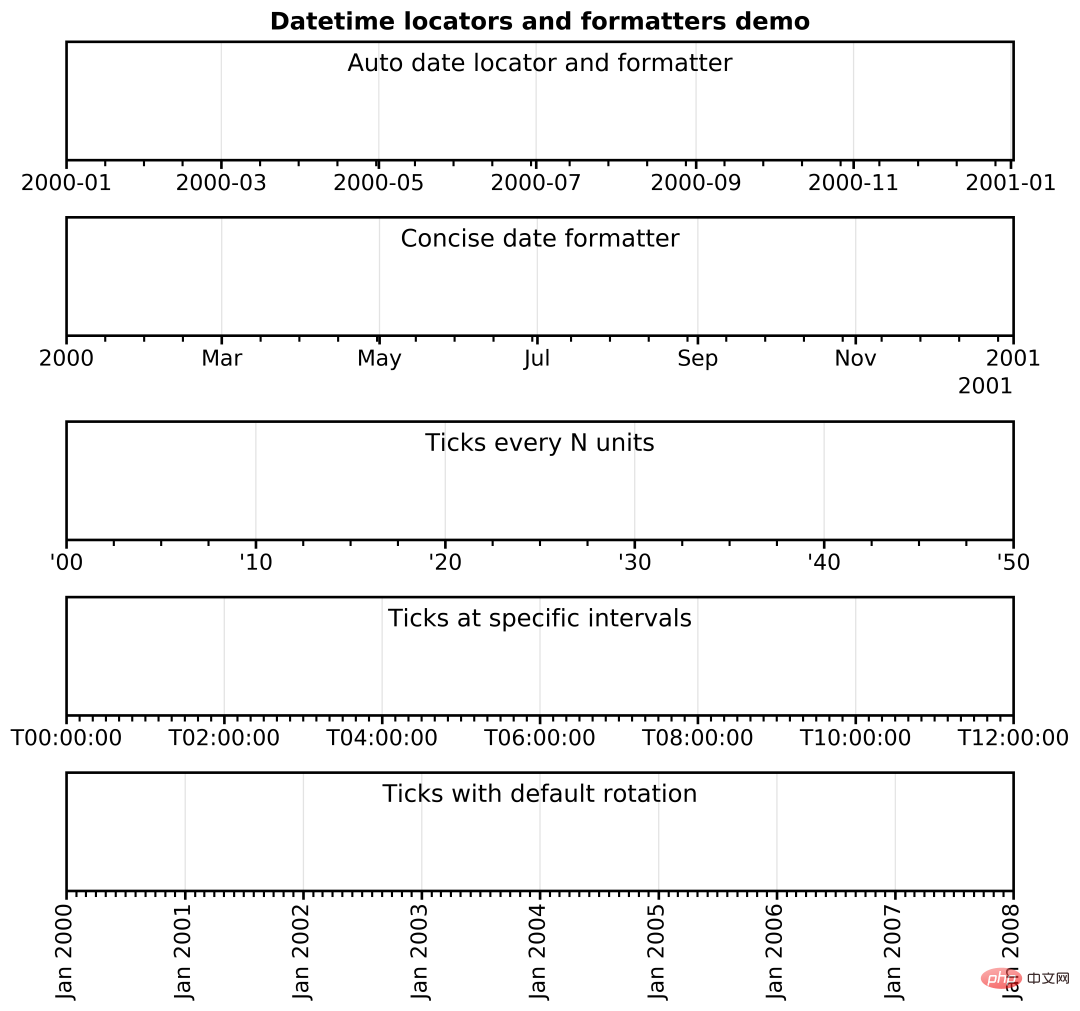
以上是我认为ProPlot 比较优秀的几点,当然,大家也可以自行探索,发现自己喜欢的技巧。
ProPlot 实例演示
我们使用之前的推文数据进行实例操作,详细代码如下:
#开始绘图
labels = ['L1', 'L2', 'L3', 'L4', 'L5']
data_a = [20, 34, 30, 35, 27]
data_b = [25, 32, 34, 20, 25]
data_c = [12, 20, 24, 17, 16]
x = np.arange(len(labels))
width = .25
fig, axs = plot.subplots(ncols=2, nrows=1, sharey=1, width=10,height=4)
#for mark, data in zip()
axs[0].plot(x,y1, marker='s',c='k',lw=.5,label='D1',markersize=8)
axs[0].plot(x,y2, marker='s',c='k',ls='--',lw=.5,markersize=8,markerfacecolor='white',markeredgewidth=.4,label='D2')
axs[0].plot(x,y3,marker='^',c='k',lw=.5,markersize=8,markerfacecolor='dimgray',markeredgecolor='dimgray',
label='D3')
axs[0].plot(x,y4,marker='^',c='k',lw=.5,markersize=8,label='D4')
axs[1].bar(x-width/2, data_a,width,label='category_A',color='#130074',ec='black',lw=.5)
axs[1].bar(x+width/2, data_b, width,label='category_B',color='#CB181B',ec='black',lw=.5)
axs[1].bar(x+width*3/2, data_c,width,label='category_C',color='#008B45',ec='black',lw=.5)
#先对整体进行设置
axs.format(ylim=(0,40),
xlabel='', ylabel='Values',
abc=True, abcloc='ur', abcstyle='(A)',abcsize=13,
suptitle='ProPlot Exercise'
)
#再对每个子图进行设置
axs[0].format(ylim=(10,40),title='Multi-category scatter plot')
axs[1].format(title='Multi-category bar plot',xticklabels=['L1', 'L2', 'L3', 'L4', 'L5'])
plt.savefig(r'E:\Data_resourses\DataCharm 公众号\Python\学术图表绘制\ProPlot\test_01.png',
dpi=900)
plt.show()效果如下: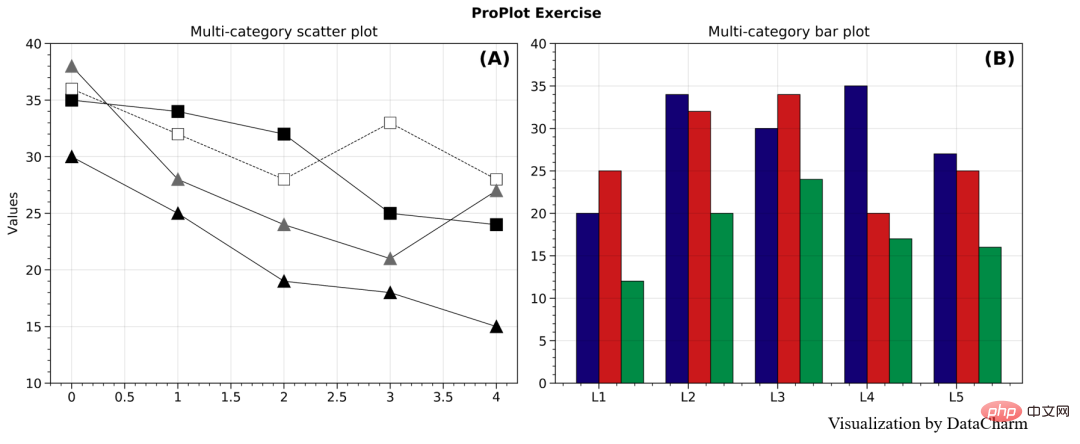
只是简单的绘制,其他的设置也需要熟悉绘图函数,这里就给大家做个简单的演示。
总结
本期推文我们介绍了matplotlib非常优秀的科学图表绘图库PrpPlot, 在一定程度上极大了缩减了定制化绘制时间,感兴趣的同学可以持续关注这个库,当然,还是最好在熟悉matplotlib基本绘图函数及图层属性设置函数的基础上啊。
Ce qui précède est le contenu détaillé de. pour plus d'informations, suivez d'autres articles connexes sur le site Web de PHP en chinois!

Outils d'IA chauds

Undresser.AI Undress
Application basée sur l'IA pour créer des photos de nu réalistes

AI Clothes Remover
Outil d'IA en ligne pour supprimer les vêtements des photos.

Undress AI Tool
Images de déshabillage gratuites

Clothoff.io
Dissolvant de vêtements AI

Video Face Swap
Échangez les visages dans n'importe quelle vidéo sans effort grâce à notre outil d'échange de visage AI entièrement gratuit !

Article chaud

Outils chauds

Bloc-notes++7.3.1
Éditeur de code facile à utiliser et gratuit

SublimeText3 version chinoise
Version chinoise, très simple à utiliser

Envoyer Studio 13.0.1
Puissant environnement de développement intégré PHP

Dreamweaver CS6
Outils de développement Web visuel

SublimeText3 version Mac
Logiciel d'édition de code au niveau de Dieu (SublimeText3)

Sujets chauds
 PHP et Python: différents paradigmes expliqués
Apr 18, 2025 am 12:26 AM
PHP et Python: différents paradigmes expliqués
Apr 18, 2025 am 12:26 AM
PHP est principalement la programmation procédurale, mais prend également en charge la programmation orientée objet (POO); Python prend en charge une variété de paradigmes, y compris la POO, la programmation fonctionnelle et procédurale. PHP convient au développement Web, et Python convient à une variété d'applications telles que l'analyse des données et l'apprentissage automatique.
 Choisir entre PHP et Python: un guide
Apr 18, 2025 am 12:24 AM
Choisir entre PHP et Python: un guide
Apr 18, 2025 am 12:24 AM
PHP convient au développement Web et au prototypage rapide, et Python convient à la science des données et à l'apprentissage automatique. 1.Php est utilisé pour le développement Web dynamique, avec une syntaxe simple et adapté pour un développement rapide. 2. Python a une syntaxe concise, convient à plusieurs champs et a un écosystème de bibliothèque solide.
 Python vs JavaScript: la courbe d'apprentissage et la facilité d'utilisation
Apr 16, 2025 am 12:12 AM
Python vs JavaScript: la courbe d'apprentissage et la facilité d'utilisation
Apr 16, 2025 am 12:12 AM
Python convient plus aux débutants, avec une courbe d'apprentissage en douceur et une syntaxe concise; JavaScript convient au développement frontal, avec une courbe d'apprentissage abrupte et une syntaxe flexible. 1. La syntaxe Python est intuitive et adaptée à la science des données et au développement back-end. 2. JavaScript est flexible et largement utilisé dans la programmation frontale et côté serveur.
 Peut-on exécuter le code sous Windows 8
Apr 15, 2025 pm 07:24 PM
Peut-on exécuter le code sous Windows 8
Apr 15, 2025 pm 07:24 PM
VS Code peut fonctionner sur Windows 8, mais l'expérience peut ne pas être excellente. Assurez-vous d'abord que le système a été mis à jour sur le dernier correctif, puis téléchargez le package d'installation VS Code qui correspond à l'architecture du système et l'installez comme invité. Après l'installation, sachez que certaines extensions peuvent être incompatibles avec Windows 8 et doivent rechercher des extensions alternatives ou utiliser de nouveaux systèmes Windows dans une machine virtuelle. Installez les extensions nécessaires pour vérifier si elles fonctionnent correctement. Bien que le code VS soit possible sur Windows 8, il est recommandé de passer à un système Windows plus récent pour une meilleure expérience de développement et une meilleure sécurité.
 L'extension VScode est-elle malveillante?
Apr 15, 2025 pm 07:57 PM
L'extension VScode est-elle malveillante?
Apr 15, 2025 pm 07:57 PM
Les extensions de code vs posent des risques malveillants, tels que la cachette de code malveillant, l'exploitation des vulnérabilités et la masturbation comme des extensions légitimes. Les méthodes pour identifier les extensions malveillantes comprennent: la vérification des éditeurs, la lecture des commentaires, la vérification du code et l'installation avec prudence. Les mesures de sécurité comprennent également: la sensibilisation à la sécurité, les bonnes habitudes, les mises à jour régulières et les logiciels antivirus.
 Le code Visual Studio peut-il être utilisé dans Python
Apr 15, 2025 pm 08:18 PM
Le code Visual Studio peut-il être utilisé dans Python
Apr 15, 2025 pm 08:18 PM
VS Code peut être utilisé pour écrire Python et fournit de nombreuses fonctionnalités qui en font un outil idéal pour développer des applications Python. Il permet aux utilisateurs de: installer des extensions Python pour obtenir des fonctions telles que la réalisation du code, la mise en évidence de la syntaxe et le débogage. Utilisez le débogueur pour suivre le code étape par étape, trouver et corriger les erreurs. Intégrez Git pour le contrôle de version. Utilisez des outils de mise en forme de code pour maintenir la cohérence du code. Utilisez l'outil de liaison pour repérer les problèmes potentiels à l'avance.
 PHP et Python: une plongée profonde dans leur histoire
Apr 18, 2025 am 12:25 AM
PHP et Python: une plongée profonde dans leur histoire
Apr 18, 2025 am 12:25 AM
PHP est originaire en 1994 et a été développé par Rasmuslerdorf. Il a été utilisé à l'origine pour suivre les visiteurs du site Web et a progressivement évolué en un langage de script côté serveur et a été largement utilisé dans le développement Web. Python a été développé par Guidovan Rossum à la fin des années 1980 et a été publié pour la première fois en 1991. Il met l'accent sur la lisibilité et la simplicité du code, et convient à l'informatique scientifique, à l'analyse des données et à d'autres domaines.
 Comment exécuter des programmes dans Terminal Vscode
Apr 15, 2025 pm 06:42 PM
Comment exécuter des programmes dans Terminal Vscode
Apr 15, 2025 pm 06:42 PM
Dans VS Code, vous pouvez exécuter le programme dans le terminal via les étapes suivantes: Préparez le code et ouvrez le terminal intégré pour vous assurer que le répertoire de code est cohérent avec le répertoire de travail du terminal. Sélectionnez la commande Run en fonction du langage de programmation (tel que Python de Python your_file_name.py) pour vérifier s'il s'exécute avec succès et résoudre les erreurs. Utilisez le débogueur pour améliorer l'efficacité du débogage.





